Bu eğitimde, Downloader uygulamasını indirip yüklemek için kullanacağız. Yacine TV Android TV'nizde APK.
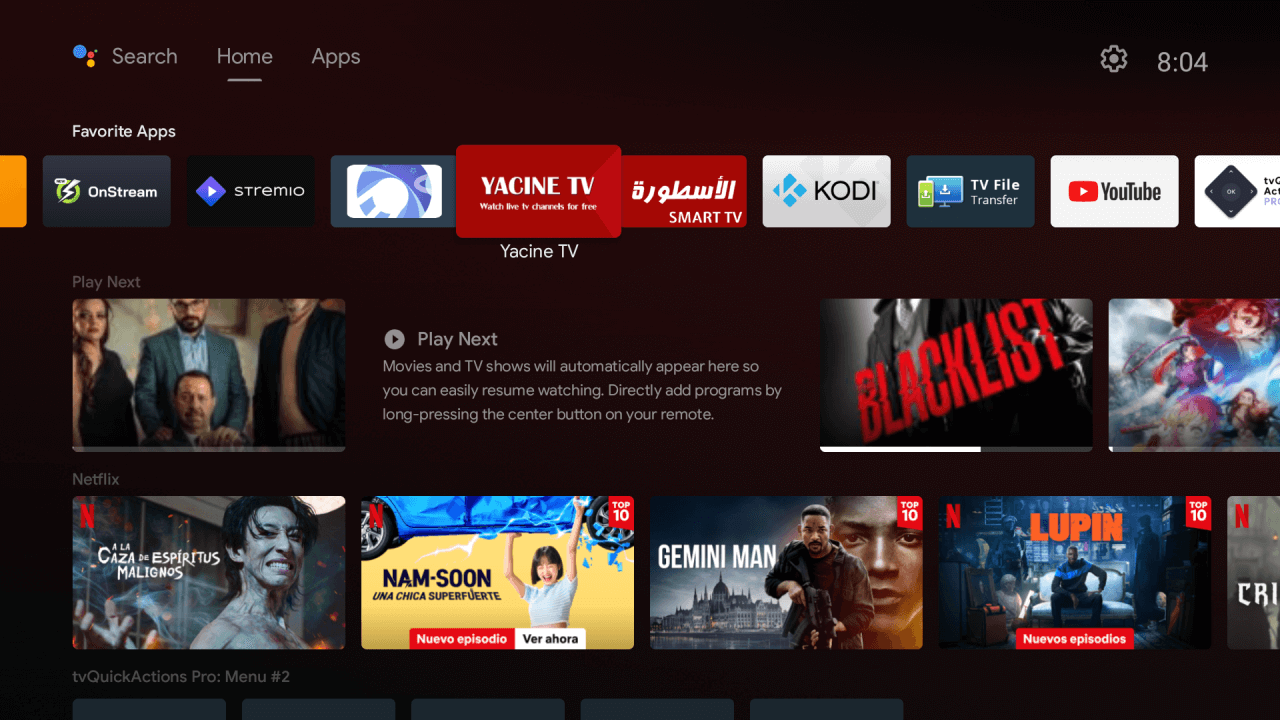
1. Adım: Android TV'nizdeki Uygulamalar Menüsüne Gidin Android TV'nizin ana ekranına giderek başlayın ve Uygulamalar simgesini bulun. Uygulamalar menüsüne erişmek için üzerine tıklayın.
2 Adım: Downloader Uygulamasını Google Play Store'dan Yükleyin Uygulamalar menüsüne girdikten sonra Google Play Store'u açın. Aramak için Arama simgesini kullanın: "aftv tarafından indirici“. Arama sonuçlarından uygun uygulamayı seçin ve “kurmakAndroid TV'nize indirip yüklemek için ”düğmesine basın.
3. Adım: Downloader Uygulaması için Bilinmeyen Kaynakları Etkinleştirin Downloader uygulamasını yükledikten sonra ana ekrana dönün ve “Ayarlar" seçenek. İçinde "Güvenlik ve Kısıtlamalar” menüsünden “Cihaz Tercihleri”ne gidin. Üzerine dokunun "Bilinmeyen Kaynaklar”ve etkinleştirin. Bu adım, üçüncü taraf kaynaklardan uygulamaların yüklenmesine olanak tanır.
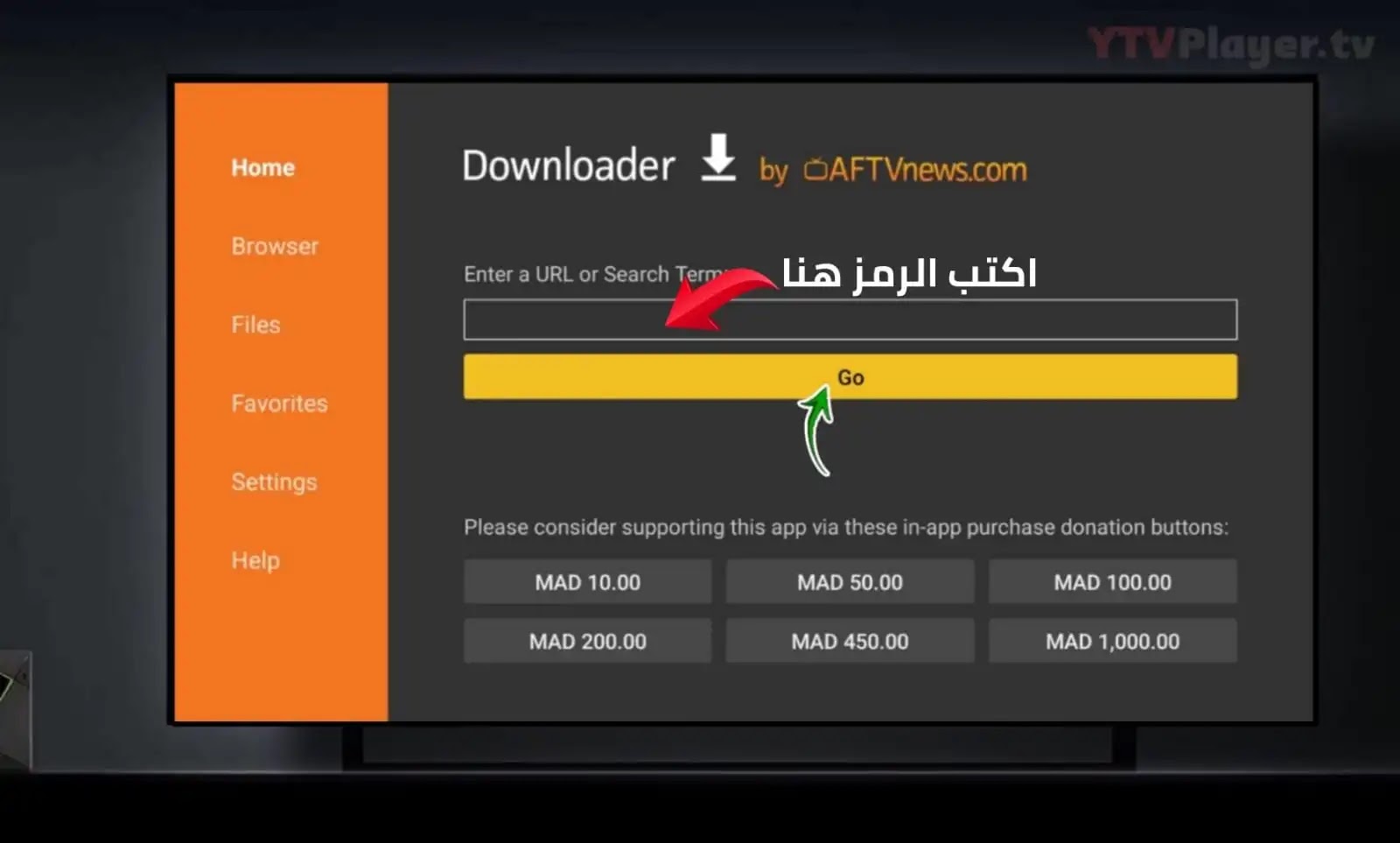
Ardından, yüklü uygulamalar listesinde Downloader uygulamasını bulun. Üçüncü taraf uygulamaları yükleme izni vermek için üzerine tıklayın ve "Bilinmeyen Kaynaklar"ın yanındaki geçiş anahtarını etkinleştirin.
4. Adım: Downloader Uygulamasını açın Şimdi Android TV'nizin ana ekranından Downloader uygulamasını açın. İndirme bağlantısını girmek için uygulamayı kullanın. Yacine TV APK dosyası: http://dl-apk-files.converterwebtools.com/app/yacine_tv_v3.apk. Tıkla "Goİndirmeyi başlatmak için ”düğmesine basın.
İndirme işlemi tamamlandıktan sonra “kurmakKurulumu yapmak için ”düğmesine basın Yacine TV Android TV'nizdeki uygulama. Kurulumdan sonra “AçılışUygulamayı başlatmak için ”.
5. Adım: Yayını Başlat Tebrikler! Başarıyla yüklediniz Yacine TV Android TV'nizde. Yeni yüklenen uygulamayı kullanarak favori kanallarınızı keşfetmeye ve yayınlamaya başlayın.